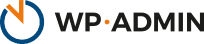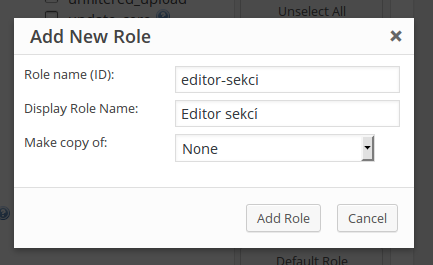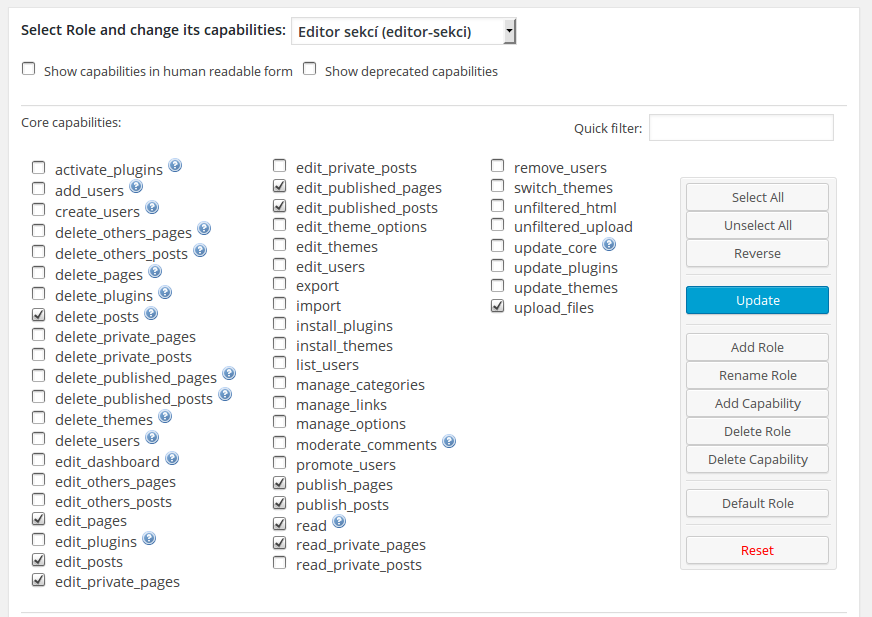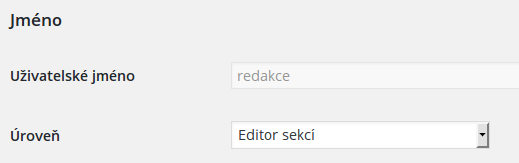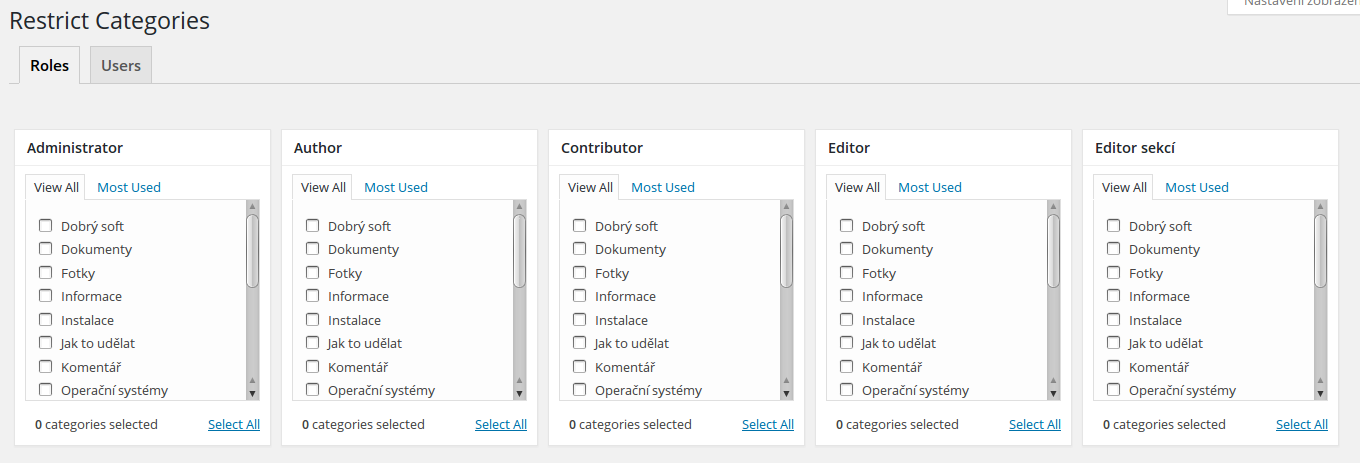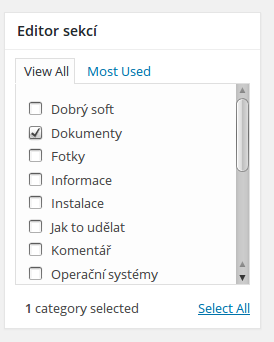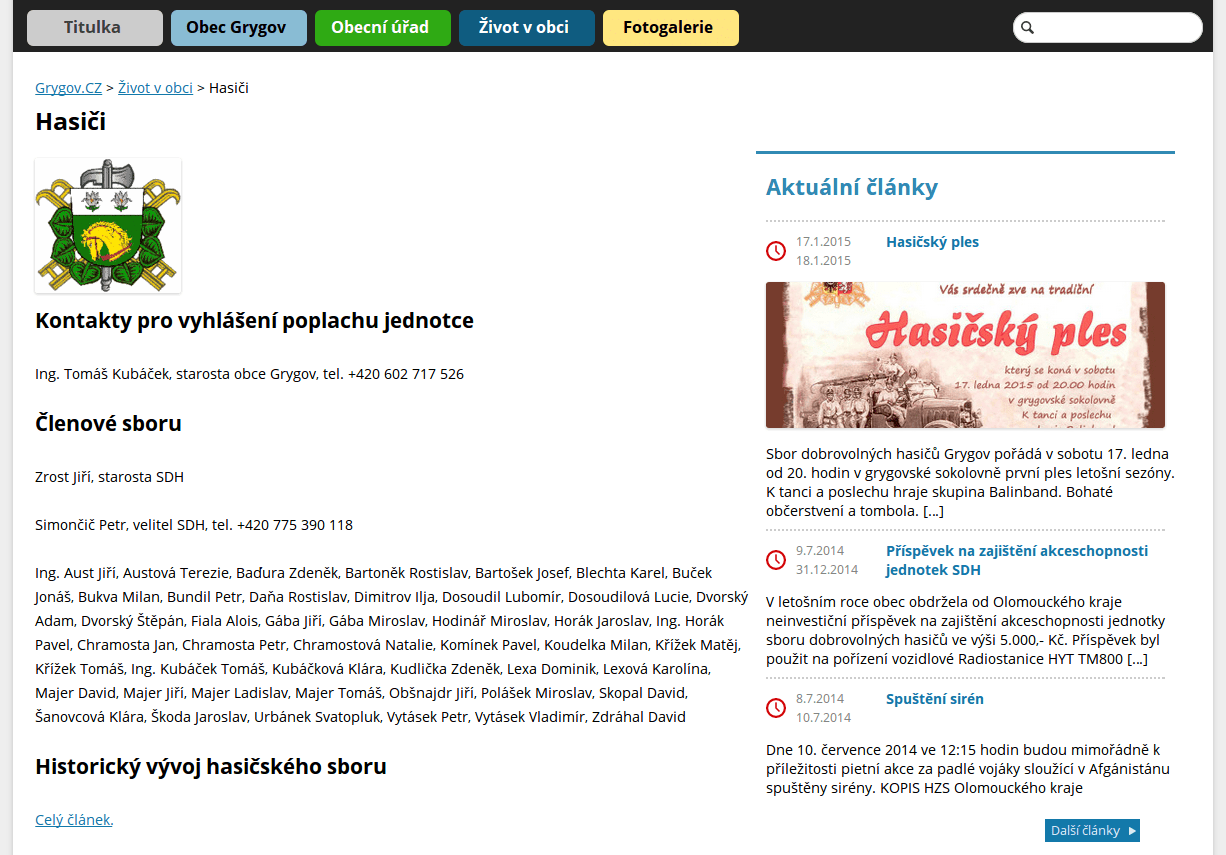WordPress nemá ve výchozím stavu roli pro redaktora, který by mohl měnit jen vybrané stránky a přispívat jen do jedné rubriky. Není ale problém si takovou roli vytvořit, vytvořit sekce a každému uživateli přesně určit velikost hřiště.
Plán pro vytvoření redaktora sekce
Nejprve bude potřeba vytvořit novou uživatelskou roli, kterou si pojmenujeme redaktor sekcí. Pak vytvoříme stránky, které mají reprezentovat sekci. Každá ze stránek bude přidělena jednomu uživateli a pouze tento uživatel ji bude moct spravovat. Pomocí dalšího pluginu omezíme nově vytvořené roli práva na zápis do rubrik, tzn. vytvoříme rubriky, do kterých bude moct uživatel přispívat. Toto omezení je možné na úrovni nejen role, ale také konkrétních uživatelů.
Co budeme potřebovat
Pomohou nám následující pluginy (jistě by to mohly být i jiné, jak jistě víte, WordPress nabízí mnoho alternativ).
- Editor uživatelských rolí, User Role Editor. S jeho pomocí vytvoříme novou roli a určíme její oprávnění (capabilities).
- Plugin pro omezení dostupnosti rubrik pro vybrané role nebo uživatele (zaměříme se na vybrané uživatele).
Vytvořené stránky a jednotlivě přidělené uživatelům (tzn. vlastníkem stránky bude konkrétní uživatel). Připravené rubriky.
Postup vytvoření redaktora sekce
Nainstalujte si výše uvedený editor rolí a zobrazte si ho pomocí Uživatelé > User role editor. Klikněte na Add new role vpravo a do okna pak zadejte:
- Role name: editor-sekci
- Display role name: Editor sekcí
- Make copy of: none
Vytvoří se nová role, nyní ji přiřadíte oprávnění. Výběr oprávnění je samozřejmě možné později změnit, takže uvedené volby berte jako minimální funkční příklad:
- delete_posts: Právo mazat své příspěvky
- edit_pages: Právo upravovat své stránky.
- edit_posts: Právo upravovat své příspěvky.
- edit_private_pages: Právo upravovat své soukromé stránky.
- edit_published_pages: Právo upravovat své vydané stránky.
- edit_published_posts: Právo upravovat své vydané příspěvky.
- publish_pages: Právo publikovat stránky.
- publish_posts: Právo publikovat příspěvky.
- read: Právo číst příspěvky a stránky.
- read_private_pages: Právo číst soukromé stránky.
- upload_files: Právo nahrávat soubory a vkládat nahrané obrázky do textu článku.
Poté stiskněte Update a potvrďte následný dotaz kliknutím na Ok. Oprávnění role budou aktualizována. Později to můžete zopakovat, když se ukáže, že některé oprávnění chybí (nebo je navíc).
Poté si vyberte uživatele, třeba uživatele „redakce“ a změňte jeho roli na novou roli „editor sekcí“. Tím je uživatel připraven.
Omezení přístupu uživatele jen do vybraných kategorií
Nyní nastavíme uživateli Editor sekcí přístup pouze do vybraných kategorií (nebo kategorie). Nainstalujte si plugin Restrict Categories a přesuňte se do Nastavení > Restrict Categories, kde najdete nastavení uvedených limitů. Nastavení lze provádět na úrovni rolí a na úrovni konkrétních uživatelů – viz karty Roles a Users nahoře.
Klikněte v boxíku, který patří nově vytvořené roli (tedy Editor sekcí), na jednu nebo více rubrik, do kterých má mít každý uživatel s touto rolí přístup. Pro příklad vybíráme jednu rubriku – Dokumenty. Tlačítko pro uložení změn se nachází dole, jakmile úpravy uložíte, hned se projeví.
Nyní se tedy můžete přihlásit jako uživatel s rolí Editor sekcí. Budete moct zakládat nové stránky a upravovat je. Cizí stránky smíte pouze číst. Můžete publikovat nové příspěvky, ale pouze v určené rubrice, zde Dokumenty.
Další úpravy
Proč jsme pojmenovali novou roli označením „editor sekcí“? Sekci jsme na webu Grygov.cz použili v situaci, kdy několik uživatelů, každý z jiné organizace, publikuje novinky a každý potřebuje mít pouze svůj ohraničený prostor. Není možné, aby se ředitelce školy zobrazovaly rubriky pro rybáře. Novinky se zobrazují na hlavní stránce sekce a případně jinde (na titulce). Pokud by uživatelé vytvořili novou stránku, nic se nestane – webu to nijak neublíží. Stejně tak mohou volně nahrávat obrázky nebo vkládat již nahrané.
Další úpravy by mohly týkat úprav různých oprávnění. Správce může například v roli Editor sekcí nechat pouze právo edit_pages a nepřiřadit práva edit_others_pages, edit_published_pages a publish_pages. V takovém případě by uživatel
- mohl upravovat vlastní stránky, které ještě nebyly publikovány (edit_pages)
- nemohl upravovat cizí stránky (edit_others_pages)
- nemohl upravovat již publikované stránky, a to ani vlastní (edit_published_pages)
- nemohl by stránky vydávat, jen připravovat (publish_pages)
To znamená, že by mohl vytvořit novou stránku, ale nemohl by ji vydat – musel by ji tedy schválit a vydat šéfredaktor (nebo vyšší šarže). A jakmile by byla vydána, už by ji nemohl upravovat. Samozřejmostí zůstává, že žádné položky nelze mazat.
Nezmiňujeme zde úpravy na úrovni šablon – každá stránka může mít vlastní šablonu, kterou si uživatel vybere. V případě Grygov.cz se v šabloně stránky v pravém sloupci zobrazuje rubrika s příspěvky, které odpovídají „sekci“. Tzn. stránka základní školy zobrazuje pouze články týkající se školy, stránka hasičů zase novinky z jejich aktivit. Společný výpis rubriky se pak nachází v blocích na titulní straně.